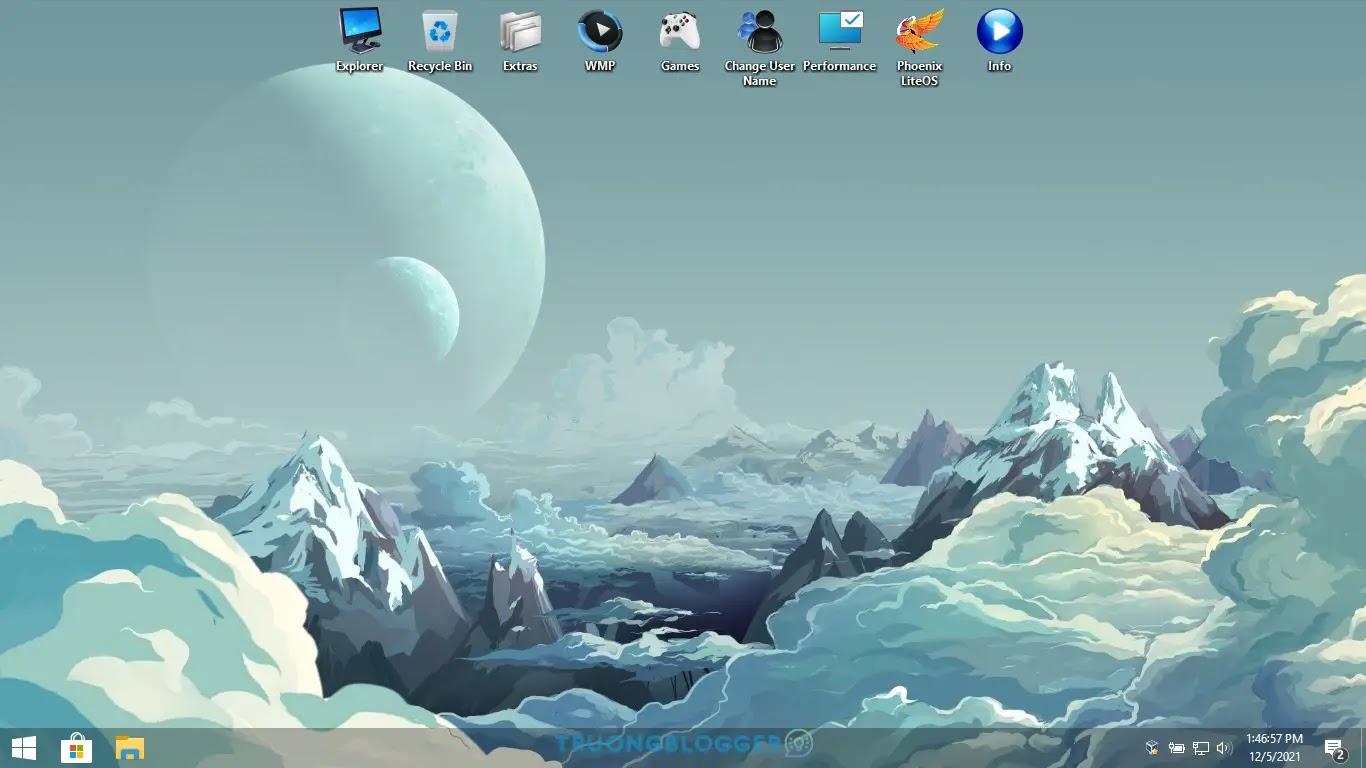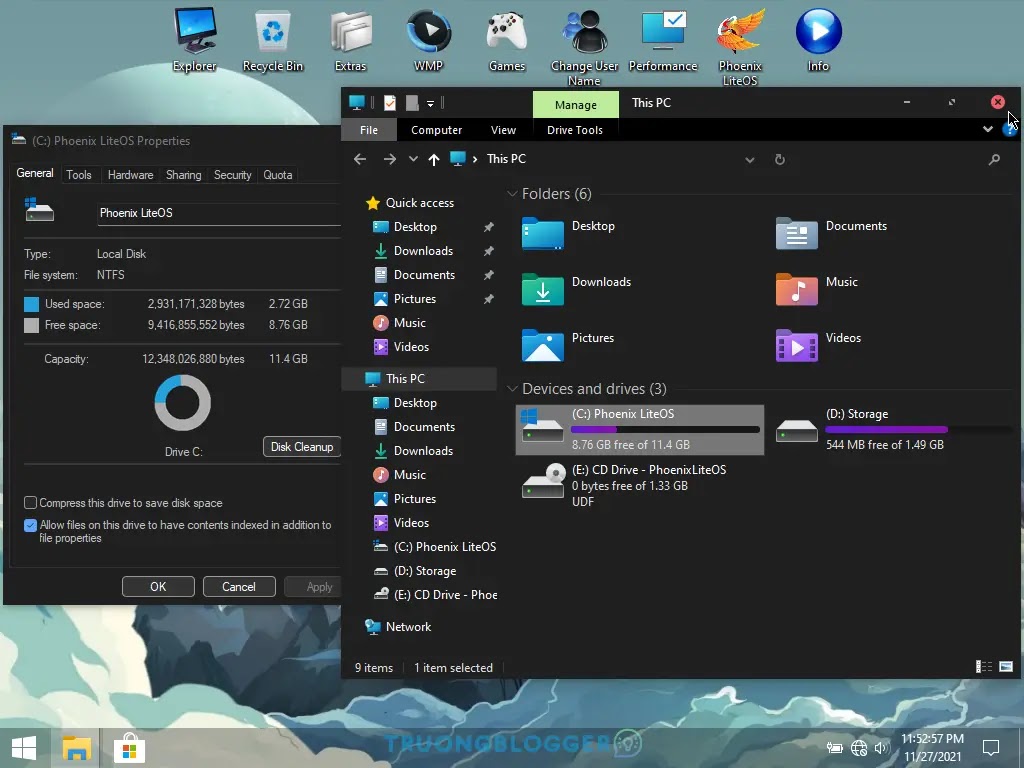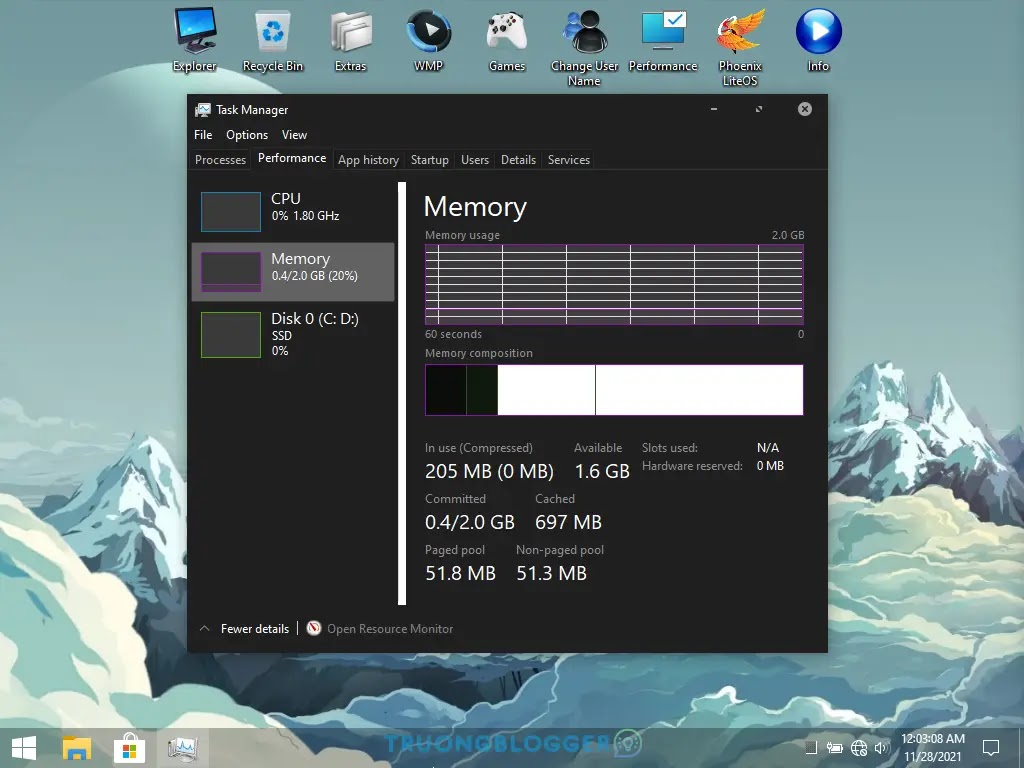Phoenix LiteOS 10 Pro Gamer là bản dựng Windows 10 được tùy biến và tối ưu hóa tốt nhất cho máy cấu hình tầm trung và thấp phù hợp để chơi game với giao diện bắt mắt, hấp dẫn.
Win 10 Pro Lite Gaming có gì?
- Được thiết kế để hoạt động tốt trên các máy tính/laptop đời cũ có thông số kỹ thuật thấp, cũng tuyệt vời, cực nhanh khi sử dụng cho máy tính, laptop đời mới !
- Sử dụng ít không gian lưu trữ hơn, RAM nhàn rỗi và các Quy trình CPU.
- Cải thiện khả năng phản hồi của hệ thống.
- Giảm thời gian khởi động và thời gian tải phần mềm.
- Cải thiện hiệu suất chơi game và năng suất.
- Cải thiện giao diện của Desktop với độ trong suốt của thanh tác vụ và các chủ đề được thêm vào.
Ưu điểm phiên bản Win 10 Pro Lite Gaming
- Sử dụng ít hơn 300MB RAM không hoạt động.
- Xử lý CPU thấp, cài đặt nhanh, hiệu suất cực cao cho năng suất và chơi game, thời gian khởi động và tải nhanh như chớp.
- Các tính năng bị xóa: Cortana, Edge, Internet Explorer, One Drive, Defender, Windows Mail, Hyper-V, Sao lưu và khôi phục,...
- Các tính năng bị tắt: Báo cáo lỗi, cập nhật tính năng và bảo mật, UAC, quảng cáo, ngủ đông, điều chỉnh nguồn, bảo trì tự động và chặn tải xuống.
- Các tính năng được thêm vào: tính năng làm đẹp màn hình nâng cao với thanh tác vụ trong suốt và chủ đề bổ sung, tùy chọn menu ngữ cảnh bổ sung, bộ trò chơi cơ bản và công cụ cơ bản trong menu bắt đầu để cung cấp cho bạn quyền kiểm soát lại màn hình Windows của mình.
- Không cài đặt trước nhiều phần mềm và trình duyệt web. Tuy nhiên, trong thư mục
Toolscủa Start Menu, bạn sẽ tìm thấy lối tắt cho phần mềm Optional được bao gồm, như trình duyệt, thêm Firewall,... - DirectPlay và .NET Framework 3.5 được cài đặt sẵn.
Một số ảnh chụp màn hình Phoenix LiteOS 10 Pro Gamer
Phoenix LiteOS 10 Pro Gamer 32Bit
Phoenix LiteOS 10 Pro Gamer 64Bit
Download Win 10 Pro Lite Gaming
Một số lưu ý để quá trình cài đặt thành công!
- Tạo USB chứa bản cài đặt bằng Rufus rồi tiến hành cài Win từ USB, hoặc cài trong môi trường Win Pê E
- Download DirectX
- Bật lại Services thông qua Start Menu -> Tools
- Bật Service Windows Update nếu muốn sử dụng Microsoft Store, thêm ngôn ngữ, cài đặt driver thông qua Windows Update.
- Bật Print Spooler để sử dụng máy in.
- Nếu bạn không thích các biểu tượng lớn trên màn hình, chỉ cần nhấp chuột phải vào màn hình, chuyển đến “view” để thay đổi.
- Nếu bạn không thích Phông chữ đậm, có thể thay đổi dễ dàng! Mở Win Aero Tweaker –> Icons –> Change Font.
Phoenix LiteOS 10 Pro Gamer 32Bit
{getButton} $text={Google Drive} $icon={download} $color={#2980b9} {getButton} $text={Uploading} $icon={download} $color={#2980b9}Phoenix LiteOS 10 Pro Gamer 64Bit
{getButton} $text={Google Drive} $icon={download} $color={#2980b9} {getButton} $text={Uploading} $icon={download} $color={#2980b9}Driver card màn hình Ryzen – AMD
{getButton} $text={Google Drive} $icon={download} $color={#2980b9} {getButton} $text={Uploading} $icon={download} $color={#2980b9}🔐 Pass giải nén: 1502
Chủ đề:
Windows 10